Как да направя снимка във Photoshop

- 1233
- 310
- Lowell Altenwerth
Ретуширането на снимки е една от уникалните функции, които Adobe Photoshop Graphic Editor позволява. Професионалният фотограф, въпреки способността да изпълнява фотографията качествено, все още прибягва до използването на Photoshop, защото той знае как да се пенсионира лице във Photoshop, така че да скрие всички недостатъци, увеличаване на естетиката на изображението.
Ако прилагате професионално ретуширане, дори и най -обикновената снимка може да се превърне в квалифицирано изображение, което може да бъде класирано като шедьовър.
Елиминиране на видими дефекти

Снимките на дребно в Adobe Photoshop ще спасят кожата на недостатъците
Преди няколко години мнозина отказаха да бъдат снимани, ако нежелани пъпки се появят върху кожата на лицето. В някои случаи те дори се опитаха да отложат датата на фотографията. Разбира се, и по това време имаше господари, които можеха да изпълнят висококачествено ретуш. Но за прилагането на такъв процес беше необходимо създаването и поддържането на определени условия, както и наличието на достатъчно количество свободно време.
Понастоящем, благодарение на графичния редактор на Adobe Photoshop, всички, които се запознаха с възможностите на програмата, са изучили подробни инструкции на опитни дизайнери или фотографи и фиксират знанията на практика. В същото време такъв процес няма да отнеме много време, особено сред онези, които вече са подобрили практическите си умения.
Процесът на елиминиране на кожните дефекти
На първо място, потребителят трябва да се отвори в графичен редактор снимка, предмет на корекция. За да поддържате оригиналното изображение, трябва да дублирате слоя, създавайки точно копие. Лицето ще бъде извършено директно на полученото копие. Първо, ще бъде възможно да се запази първоначалната снимка в случай на неуспешно ретуширане и второ, в края на процеса ще бъде възможно да се сравни и двете снимки, поставяйки ги наблизо наблизо.
Изображението, което се планира да се ретушира, се увеличава до 100%, така че е удобно да се идентифицират дефекти и най -ефективно да ги елиминирате всичко най -ефективно.
Най -често срещаните дефекти на лицето са пъпки, бръчки, белези. За да ги елиминирате във Photoshop, има няколко успешни инструмента, един от които е „четка за възстановяване на точки“. Не е трудно да се използва такъв инструмент, достатъчно е да го изберете и след това да го донесете в проблемната област и да щракнете. След такова просто действие пъпките изчезват и лицето става чисто.
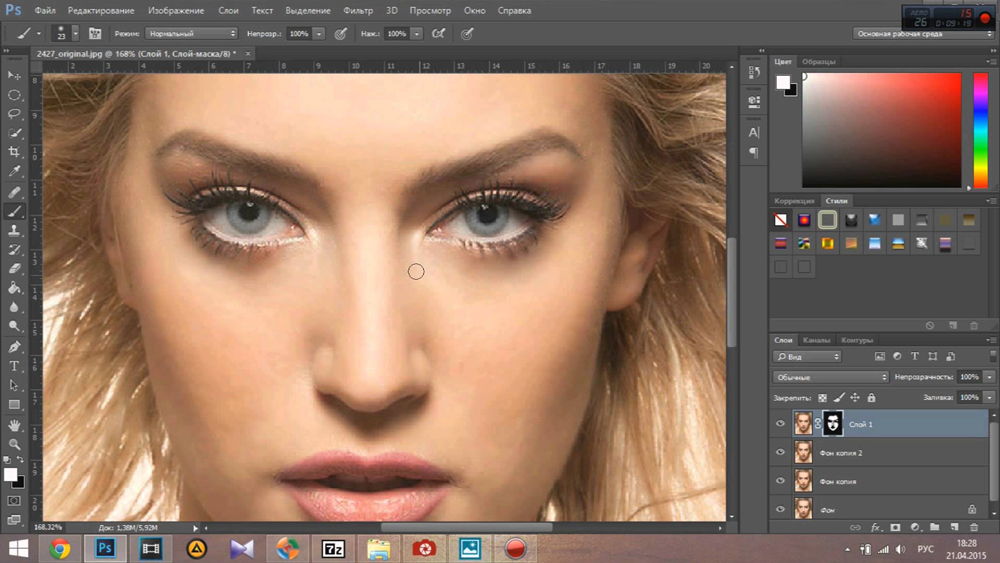
За съжаление, невъзможно е да ретуширате снимки, като използвате точкова четка, ако дефектите са в контакт с отделни части на лицето (вежди, устни, коса). В противен случай фрагментите от кожата, подложени на ретуширане, могат да придобият нестатен естетически вид. Те могат да изглеждат достатъчно „мръсни“, защото улавят съседни пиксели.
Измислете как да направите забавяне във Photoshop Ако дефектите са на границата на съседните части на лицето, също е лесно. Само за тази задача ще бъде необходим различен инструмент, по -специално „печат“. След като го е избрал, потребителят трябва да зададе параметъра на твърдост, равен на 75%.
Принципът на работа с инструмента „Печат“ не се различава от принципа на работа с четка за възстановяване на точки. Първоначално трябва да инсталирате инструмента в точката на изображението, придружена от идеално състояние, и след това да натиснете клавиша ALT, като по този начин потвърждавате избора на пробата. След това остава да се преместим в района, където се намира дефектът, и просто щракнете върху.
Въпреки факта, че ретуширането на снимката не е труден процес, тъй като всеки може да овладее техниката на нея с желание и постоянство, все още има много определени тайни и тънкости, които също са много важни, за да се гарантира ефективен резултат.
По -специално, ако на челото се открият естетически недостатъци, област на кожата, която ще действа като проба, трябва да се приема само от дясната или лявата страна на самия дефект. Не е позволено да се движи надолу или нагоре, тъй като текстурата на кожата на челото се променя значително в посоката отгоре. Но за останалото лице може да не се прилага такова строго правило.
Шрамите на лицето са най -лесни за елиминиране, използвайки инструмента „пластир“
Подобряване на нивото на естетиката
Красивата снимка изисква участието на истински професионалист, който ще може да премахне естетическите недостатъци, да направи всички необходими корекции, но в същото време създава естествен вид, отдалечавайки се от ефекта на изкуствената (пластмасова) кожа.
Всъщност, за да може снимката на лицето да бъде придружена от естествеността, е важно да знаете как да пенсионирате снимки във Photoshop, как да създадете естествена текстура, защото след като работите с възстановителна четка, не само естетически недостатъци изчезват, но и изчезват, но и изчезват, но и изчезват, но и след работа също порите на самата кожа.
Елиминиране на ефекта на пластмасовата кожа
Много дизайнери на начинаещи правят грешки, завършвайки процеса на ретуширане веднага след премахване на дефектите на лицето. Такава снимка изглежда невярна, съответно, всеки, който го гледа, веднага разбира, че е коригиран.
За да бъде ретуширането с високо качество, появата на ефекта на пластмасовата кожа, която се появява в процеса на работа със снимката, трябва да бъде елиминирано.
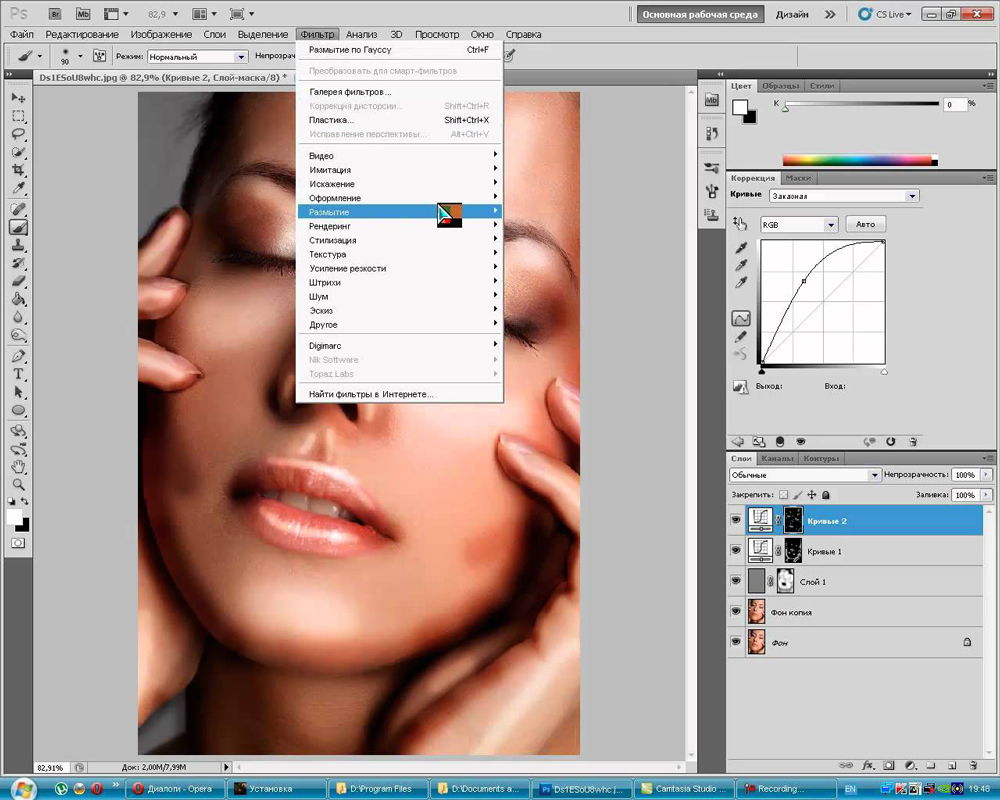
Първоначално трябва да създадете копие на слоя, на който ретушът. След това трябва да отидете на елемента на параметъра, след което последователно към алеените „замъгляване“, „замъгляване по Гаус“.
В прозореца, който се отваря, е необходимо да се зададе на размазания параметър равен на 20 пиксела, а непрозрачният параметър е важен за по -нисък до половината (50%). Изборът на такива параметри ще отслаби ефекта на замъгляване.
На панела "слоеве" е иконата "добавете маската на слоя", на която трябва да щракнете, като преди това сте закрепили клавиша "alt". Оформената маска на черен слой ви позволява да скриете всички направени промени.
След това вземете четка, разположена на панела "слоеве", като давате предпочитание на среден размер и бял цвят. След това, с помощта на четка, всички области на лицето са боядисани, с изключение на областта на устните и очите. Много е важно всички области да са внимателно боядисани. Във Photoshop има възможност да се контролира качеството на такава картина. За да направите това, е напълно достатъчно да залепите клавиша "alt" и да кликнете върху миниатюрната маска. След подобни действия можете визуално да наблюдавате колко висококачествени области на кожата са били обработени.
На следващия етап потребителят трябва да се върне към слоя, който трябва да бъде ретуширан, след което трябва незабавно да създадете нов прозрачен слой.
Щракнете върху бутона "CTRL" и след това веднага според иконата на маската. След като се появи екскретираната зона, тя трябва незабавно да се излее със сиво, да зададе параметър за непрозрачност от 50%.
След това потребителят трябва да добави шум, като отиде към параметъра "филтър". В отворения прозорец на филтъра е важно да се променят някои параметри. По -специално, в параметъра „ефект“ е избран индикатор в диапазона от 2,5% до 3%. В параметъра "разпространение" има елемент "според Гаус", близо до който е важно да инсталирате отметка, по същия начин, по който флагът е инсталиран в близост до елемента "Монохром". Остава да се съгласим с промените, направени чрез натискане на "ОК".
В заключение е много важно да преминете към нов режим на приложение на слой, като се даде предпочитание на режима на "меката светлина", когато дизайнерът иска да направи незабележима, почти невидима текстура. И след като сте преминали към режима "припокриване", е възможно да се създаде текстура на кожата, придружена от по -голяма изразителност.
Ретуширане на косата
Когато всички естетически недостатъци са елиминирани от лицето, със сигурност можете да завършите процеса по този въпрос, но за да увеличите общата естетика на фотографията, най -добре е да направите допълнително оттегляне на косата във Photoshop, особено когато те са прекомерно изтръгнати.

Без знание как да ретуширате косата във Photoshop, в случая, разбира се, не можете да направите. Не е трудно да премахнете нишките, които се избиват от прическата, като отново се използва инструмента „Присъстващата четка“. Въпреки това, извършването на подобни действия, всичко трябва да се направи, така че основният произход да не претърпи сериозни промени на тези места. В противен случай това може незабавно да "сигнализира" за ненужността на изображението.
За да разрешите такъв проблем, трябва да изберете като проба зоната, която е възможно най -идентична до мястото, където нишката е избита на снимката, след което, използвайки „присъстващата четка“, стилът на фона се прехвърля в желани места. Процесът на елиминиране на самите нишки е прост, но старателен, изисква постоянство и повишено внимание.
Също така е много важно да регулирате границата на косата и основния фон. Можете да го направите дори с помощта на инструмента „пръст“, с помощта на който е лесно да се повдигне и, обратно, да намали косата неравномерно. Отляво е доволен от резултата, графичният дизайнер трябва да запази готовата снимка.
И така, във Photoshop има невероятен брой възможности за увеличаване на естетическото ниво на всяка снимка. Дори снимка, направена не от професионален фотограф, а от обикновен аматьор, може да се превърне в истински шедьовър на фотографията, ако е реновиран от истински професионалист.
- « Добавяне и премахване на сянката от обекта във Photoshop
- Как да направите, покажете и скрийте границите във файла на Excel »

